Informática
Visual Basic
¿Qué es Visual Basic?
Visual Basic es un lenguaje de programación desarrollado por Alan Cooper para Microsoft. El lenguaje de programación es un dialecto de BASIC, con importantes añadidos. Su primera versión fue presentada en 1991 con la intención de simplificar la programación utilizando un ambiente de desarrollo completamente gráfico que facilitara la creación de interfaces gráficas y en cierta medida también la programación misma. En 2001 Microsoft propone abandonar el desarrollo basado en la API Win32 y pasar a trabajar sobre un framework o marco común de librerías independiente de la version del sistema operativo, .NET Framework, a través de Visual Basic .NET (y otros lenguajes como C Sharp (C#) de fácil transición de código entre ellos) que presenta serias incompatibilidades con el código Visual Basic existente.
El Entorno Integrado de Desarrollo (IDE)
Cuando se inicia Visual Basic, se crea un proyecto nuevo con un formulario. El IDE de Visual Basic consta
Barra de Menús
Presenta los comandos que se usan para trabajar con Visual Basic. Además de los menús estándar Archivo, Edición, Ver, Ventana y Ayuda, contiene otros menús para tener acceso a funciones específicas de programación, como Proyecto, Formato o Depuración.
Barra de Herramientas
Permite un acceso directo (solo un clic) a muchas de las operaciones más frecuentes utilizadas durante el desarrollo de aplicaciones.
Cuadro de Herramientas
Contiene todos los objetos y controles que se pueden añadir a los formularios para crear aplicaciones.
Diseñador de Formularios
Funciona como una ventana en la que se puede personalizar el diseño de la interfaz de usuario (ventana) de una aplicación.
Explorador de Proyectos
Lista de los archivos (formularios, módulos, etc.) del proyecto actual.
Un Proyecto es una colección de archivos que utiliza para construir una aplicación.
Ventana de Propiedades
Lista los valores de las propiedades del formulario o control seleccionado que pueden ser modificados durante el diseño del formulario o control.
Ventana de Código
Funciona como un editor para escribir el código (sentencias) de la aplicación.
¿Qué es un objeto?
Cada formulario (ventana), menú o control que se crea con Visual Basic es un módulo autocontenido llamado objeto. Los bloques básicos de construcción de una aplicación con Visual Basic son los objetos. Cada objeto tiene un conjunto de características y un comportamiento definido (propiedades, métodos y eventos) que lo diferencian de otros tipos de objeto. En otras palabras, un objeto formulario ha sido diseñado para cumplir determinada función en una aplicación, y no es lo mismo que un objeto menú.
Propiedades
El conjunto de datos que describen las características de un objeto se le conoce como sus propiedades. Para un formulario tenemos por ejemplo, las propiedades BackColor (color de fondo), Height (altura).
Botones de la barra de herramientas de Visual Basic.
TextBox

Mediante este control podremos realizar tanto la entrada como la salida de datos en nuestras aplicaciones.
No hace falta que indiquemos las coordenadas de la situación del formulario en pantalla, simplemente tendremos que marcar sobre el control de la caja de herramientas y dibujarlo con el tamaño que queramos en nuestro formulario
Label
Este control es también uno de los más utilizados, aunque su utilidad queda restringida a la visualización de datos en el mismo, no permitiendo la introducción de datos por parte del usuario.
CommandButton
Este control es el típico botón que aparece en todas las aplicaciones y que al hacer click sobre él nos permite realizar alguna operación concreta, normalmente Aceptar o Cancelar. Aunque según el código que le asociemos podremos realizar las operaciones que queramos.
OptionButton
Este control nos permite elegir una opción entre varias de las que se nos plantean. Cada opción será un control optionbutton diferente.
Bloquear los Controles

Cuando estén situados los controles en el formulario se pueden bloquear para que no puedan moverse de forma accidental.
Para esto deberemos pulsar en la barra de herramientas: Cuando actives este botón y mientras no desbloquees los controles utilizando la misma opción no se podrán mover ninguno de los controles del formulario activo.
Sin embargo en si abres otro formulario que no tenga los controles bloqueados si se podrán mover. Si añades más controles a un formulario bloqueado estos quedan bloqueados automáticamente
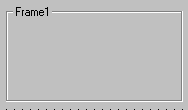
Tiene la siguiente forma:
Un control Frame proporciona un agrupamiento identificable para controles. También puede utilizar un Frame para subdividir un formulario funcionalmente por ejemplo, para separar grupos de controles OptionButton.
Check button y option button (botones de eleccion y opcion)
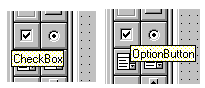
Se obtienen directamente de la caja de herramientas. Dada la similitud de ambos controles, se comentan conjuntamente.
El control CheckBox, o casilla de verificación, permite elegir una opción (activada / desactivada, True/False) que el usuario puede establecer o anular haciendo click. Una X en una casilla de verificación indica que está seleccionada, activada, o con valor True. Cada casilla de verificación es independiente de las demás que puedan existir en el formulario, pudiendo tomar cada una de ellas el valor True o False, a voluntad del operador.
Un control OptionButton muestra una opción que se puede activar o desactivar, pero con dependencia del estado de otros controles OptionButton que existan en el formulario.
Generalmente, los controles OptionButton se utilizan en un grupo de opciones para mostrar opciones de las cuales el usuario sólo puede seleccionar una. Los controles OptionButton se agrupan dibujándolos dentro de un contenedor como un control Frame, un control PictureBox o un formulario. Para agrupar controles OptionButton en un Frame o PictureBox, dibuje en primer lugar el Frame o PictureBox y, a continuación, dibuje dentro los controles OptionButton. Todos los controles OptionButton que están dentro del mismo contenedor actúan como un solo grupo, e independientes de los controles OptionButton de otros grupos distintos.
Aunque puede parecer que los controles OptionButton y CheckBox funcionan de forma similar, hay una diferencia importante: Cuando un usuario selecciona un OptionButton, los otros controles del mismo grupo OptionButton dejan de estas disponibles automáticamente. Por contraste, se puede seleccionar cualquier número de controles CheckBox.
List box y combo box
Estos dos controles, debido a su similitud, se estudian conjuntamente.
Se obtienen directamente de la caja de herramientas:
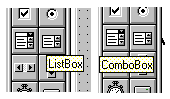
Un control ListBox muestra una lista de elementos en la que el usuario puede seleccionar uno o más. Si el número de elementos supera el número que puede mostrarse, se agregará automáticamente una barra de desplazamiento al control ListBox.
Un control ComboBox combina las características de un control TextBox y un control ListBox. Los usuarios pueden introducir información en la parte del cuadro de texto y seleccionar un elemento en la parte de cuadro de lista del control. En resumen, un ComboBox es la combinación de un ListBox, que se comporta como si de un ListBox se tratase, y de un TextBox, con comportamiento análogo a un TextBox sencillo, con la particularidad aquí de que el texto se le puede introducir por teclado, o elegir uno de los que figuran en la parte ListBox del Combo.
Controles HScrollBar y VScrollBar
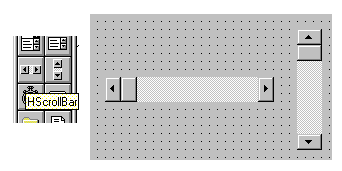
Son dos controles similares, para introducir un dato cuasi-analógico en una aplicación. Se toman directamente de la caja de herramientas, y tienen un aspecto parecido al de un control de volumen de un equipo de música. El HScrollBar está en posición horizontal, y el VScrollBar en posición vertical.
Mediante estos controles se pueden introducir datos variando la posición del cursor.
Timer temporizador
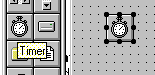
Este objeto permite establecer temporizaciones. Presenta una novedad respecto a los controles estudiados hasta ahora. El control Timer solamente se ve durante el tiempo de diseño. En tiempo de ejecución, el control permanece invisible.
La temporización producida por el Timer es independiente de la velocidad de trabajo del ordenador. (Casi independiente. El timer no es un reloj exacto, pero se le parece)
Shape

Shape es un control gráfico que se muestra como un rectángulo, un cuadrado, una elipse, un círculo, un rectángulo redondeado o un cuadrado redondeado.
Utilice controles Shape en tiempo de diseño en lugar o además de invocar los métodos Circle y Line en tiempo de ejecución. Puede dibujar un control Shape en un contenedor, pero no puede actuar como contenedor. (Esto quiere decir que un control Shape nunca le servirá, por ejemplo, para albergar varios OptionButton y pretender que sean independientes de otros controles OptionButton que se encuentren fuera del control Shape.
Este control no tiene Procedimientos. En realidad, solamente sirve para mostrar un determinado gráfico, envolver gráficamente a otros controles, pero no tiene ninguna aplicación en cuanto a programa. Es un "adorno" para sus aplicaciones.

Line
Line, al igual que Shape, es un control gráfico que solamente sirve para poner una línea en un formulario. Del mismo modo, no tiene procedimientos, por lo que no sirve para aportar código al programa. Solo sirve para aportar una característica gráfica, es un adorno
Control gauge

Este control presenta una información numérica de forma gráfica, bien como un display lineal (típico por ejemplo en ecualizadores de audio), o como una aguja. No está normalmente en la caja de herramientas, por lo que hay que traerla desde los Controles Personalizados (Menú desplegable de Herramientas) Se denomina MicroHelp Gauge Control. El archivo que lo contiene se denomina GAUGE16.OCX, 16 bits
Mediante este control, podemos presentar una magnitud numérica de una forma cuasi-analógica. Podríamos decir que es un control similar al HScrollBar, que en vez de meter información a la aplicación, la presenta.
Este control puede servir, por ejemplo, para presentar el tanto por ciento de ejecución de una tarea, como elemento tranquilizante. Puede presentar el nivel de un depósito de agua, etc.

En la figura puede verse un Gauge de aguja, uno de barra horizontal y otro de barra vertical. Para mejorar la presentación, el Gauge permite poner un gráfico como fondo, cambiar el color de la barra, color de fondo, etc.
El control Gauge crea medidores definidos por el usuario, que puede elegir entre los estilos lineales (relleno) o de aguja.
Nota: “Para la distribución Cuando cree y distribuya aplicaciones con controles Gauge, tendrá que instalar el archivo apropiado en el subdirectorio SYSTEM de Windows del cliente. El Kit para instalación que incluye Visual Basic, le proporciona herramientas para escribir los programas que instalan las aplicaciones correctamente.”
El CommonDialog es un control del que se libran muy pocas aplicaciones. Dada la importancia de este control,

Cuadro de dialogo CommonDialog
Este control no se presenta en tiempo de diseño mas que con un simple icono:
El cuadro de diálogo, CommonDialog se utiliza para varias funciones:
-

Abrir Ficheros -
Guardar Ficheros
-
Elegir colores
-
Seleccionar Impresora
-
Seleccionar Fuentes
-
Mostrar el fichero de Ayuda
En realidad el cuadro de diálogo permite conocer datos con los cuales, y mediante el código adecuado, abriremos o guardaremos ficheros, elegiremos colores o seleccionaremos fuentes. Es decir, el CommonDialog NO realiza mas funciones que mostrar ficheros existentes, fuentes disponibles, colores, para que, mediante código, abramos esos ficheros o usemos una determinada fuente.
Dependiendo de la aplicación para la que vaya a usarse se deberá activar de distintas formas. Si el cuadro de diálogo se va a usar para seleccionar la impresora y para otras aplicaciones, es recomendable usar uno exclusivamente para seleccionar la impresora.
Esta última recomendación se debe a que, para el control de la impresora, el CommonDialog SI realiza las funciones de selección de impresora predeterminada. Esta diferencia operativa hace que si usamos el mismo CommonDialog para seleccionar impresora y abrir ficheros, por ejemplo, se "cuelgue" el CommonDialog.
Terminología de Visual Basic
Conforme trabaje con Visual Basic, necesitará estar familiarizado con los siguientes términos:
Término Definición
Tiempo de diseño Es el momento en el que se construye la aplicación.
Tiempo de ejecución Es el momento en el cual ejecutamos e interactuamos con la aplicación como lo haría el usuario.
Formulario Un formulario sirve como una ventana que puede personalizar como la interfaz de su aplicación o como un cuadro de diálogo que usa para obtener información del usuario. Un formulario puede existir individualmente o puede servir como un documento dentro de una interfaz de documento múltiple (MDI)
Término Definición
Controles Representación gráfica de objetos tales como botones, cuadros de lista, cuadros de edición, etc., con los que el usuario interactúa para proporcionar información a la aplicación.
Objetos Un término general usado para describir todos los formularios y controles que forman parte de la aplicación.
Propiedades Los valores de un objeto, tales como tamaño, título, color, etc.
Métodos Las acciones que un objeto puede realizar sobre sí mismo.
Eventos Son acciones reconocidas por un formulario o control. Los eventos ocurren a medida que el usuario interactúa con los objetos de la aplicación.
Programación controlada
por eventos Cuando un programa es controlado por eventos, usted escribe código que se ejecuta en respuesta a eventos invocados por el usuario. Difiere de la programación procedural, en la cual el programa comienza en la primera línea de código y sigue un flujo definido llamando procedimientos cuando es necesario. La programación controlada por eventos es la esencia de las interfaces gráficas de usuario; el usuario acciona y el código responde.
¿Qué es un proyecto?
Cuando desarrolla una aplicación, Visual Basic crea un archivo especial llamado Archivo de Proyecto para administrar todos los demás archivos de la aplicación.
El Archivo de Proyecto es simplemente una lista de todos los archivos y objetos asociados con el proyecto, así como información sobre las opciones del entorno. Esta información se actualiza cada vez que se guarda el proyecto. Todos los archivos y objetos también se pueden compartir con otros proyectos. Un proyecto está compuesto por los siguientes archivos:
Tipo de archivo Extensión Descripción
Proyecto .vbp Realiza el seguimiento de todos los componentes de la aplicación.
Formulario .frm .frx Incluye el formulario, los objetos sobre el formulario y el código que se ejecuta cuando ocurre un evento en el formulario.
Módulo estándar .bas Contiene procedimientos Sub y Function que pueden ser invocados por cualquier formulario u objeto sobre el formulario. (opcional)
Tipo de archivo Extensión Descripción
Controles
Personalizados .ocx Controles adicionales a los controles estándar proporcionados por Microsoft u otras empresas. (opcional)
Módulo de clase .cls Contiene la definición de clase, métodos y propiedades de un nuevo tipo de objeto. (opcional)
Recursos .res Contiene información binaria usada por la aplicación. Son usados generalmente cuando se crean programas para múltiples lenguajes.
(opcional)
Cuando ha completado todos los archivos del proyecto puede convertir el proyecto en un archivo ejecutable (.exe).
Nota: Con las ediciones Profesional y Empresarial de Visual Basic también puede crear otro tipo de archivos ejecutables, como archivos .ocx y .dll.
Pasos para crear una aplicación
El proceso de creación de una aplicación Visual Basic puede descomponer en una serie de siete pasos.
1. Crear la interfaz de usuario
Usted crea una interfaz dibujando controles y objetos sobre un formulario. A fin de hacer que su código sea más fácil de leer y depurar, debe luego asignar nombres a los objetos usando convenciones de nombres estándar.
2. Establecer las propiedades de los objetos de la interfaz
Luego de añadir objetos al formulario, se establece las propiedades de los objetos. Puede establecer valores iniciales ya sea usando la ventana de propiedades en tiempo de diseño o escribiendo código para modificar las propiedades en tiempo de ejecución.
3. Escribir código para los eventos
Luego de establecer las propiedades iniciales para el formulario y cada objeto, añada el código que se ejecutará en respuesta a los eventos. Los eventos ocurren cuando diferentes acciones ocurren sobre un control u objeto. Por ejemplo, clic es un evento que puede ocurrir para un botón de comando.
4. Guardar el proyecto
Cuando crea el proyecto, asegúrese de darle un nombre usando el comando Guardar Proyecto como del menú Archivo. Guarde su proyecto frecuentemente conforme añada código. Al guardar un proyecto se guardan cada formulario y módulo de código en el proyecto.
5. Probar y depurar la aplicación
Conforme añada código al proyecto, puede usar el comando Iniciar en la Barra de Herramientas para ejecutar su aplicación y ver su comportamiento. También puede usar las herramientas de depuración para verificar errores y modificar código.
6. Crear un archivo ejecutable
Al completar su proyecto, crear un archivo ejecutable usando el comando Generar Xxxxxxx.exe del menú Archivo.
7. Crear una aplicación de instalación
Debido a que su archivo ejecutable depende de otros archivos, tales como el archivo en tiempo de ejecución de Visual Basic (Vbrun50032.dll), algunos archivos OCX y archivos DLL adicionales requeridos por la aplicación o por los controles ActiveX.
Prefijos sugeridos para menús
Las aplicaciones suelen usar muchos controles de menú, lo que hace útil tener un conjunto único de convenciones de nombres para estos controles. Los prefijos de controles de menús se deben extender más allá de la etiqueta inicial “mnu”, agregando un prefijo adicional para cada nivel de anidamiento, con el título del menú final en la última posición de cada nombre. En la tabla siguiente hay algunos ejemplos.
Secuencia del título del menú Nombre del controlador del menú
Archivo Abrir mnuArchivadorAbrir
Archivo Enviar correo mnuArchivoEnviarCorreo
Secuencia del título del menú Nombre del controlador del menú
Archivo Enviar fax mnuArchivoEnviarFax
Formato Carácter mnuFormatoCarácter
Ayuda Contenido mnuAyudaContenido
Cuando se usa esta convención de nombres, todos los miembros de un grupo de menús determinado se muestran uno junto a otro en la ventana Propiedades de Visual Basic. Además, los nombres del control de menú documentan claramente los elementos del menú a los que están adjuntos.
Formularios

El formulario es el principal medio de comunicación entre el usuario y la aplicación. Los usuarios interactúan con los controles sobre el formulario para ingresarle datos y obtener resultados.
Propiedades
BackColor Color de fondo del formulario.
BorderStyle Estilo del borde del formulario.
Caption Texto en la barra de título del formulario.
ControlBox True/False. Determina si tiene o no el cuadro de control.
Enabled True/False. Determina si está habilitado para responder a las acciones del usuario.
Icon Icono que se muestra cuando el formulario está minimizado.
Left y Top Ubicación del formulario.
MaxButton True/False. Determina si tiene o no el botón Maximizar.
MinButton True/False. Determina si tiene o no el botón Minimizar.
Name Nombre del formulario.
WindowState Estado inicial del formulario (normal, maximizado o minimizado)
Eventos
Activate Ocurre cuando el formulario se convierte en la ventana activa.
Click Ocurre cuando hace clic sobre el formulario.
Deactivate Ocurre cuando el formulario deja de ser la ventana activa.
Load Ocurre cuando se carga un formulario.
Unload Ocurre cuando un formulario está a punto de descargarse.
Métodos
Hide Oculta el formulario.
Refresh Actualiza el contenido del formulario.
SetFocus Le entrega el enfoque al formulario.
Show Hace visible el formulario.
Controles Básicos

Con los controles, los usuarios pueden operar y obtener los resultados de una aplicación. Puede añadir controles a un formulario seleccionando la herramienta adecuada del Cuadro de Herramientas. Entre los controles más comunes a utilizar en una aplicación tenemos: Etiqueta (Label), Cuadro de Texto (TextBox) y Botón de Comando (CommandButton).
![]()
Control Etiqueta (Label)
Se utiliza para mostrar texto que el usuario no puede modificar. Generalmente para identificar otros controles en el formulario o para mostrar instrucciones al usuario.
Propiedades
Alignment Alineación del texto dentro del control.
AutoSize True/False. Determina si el tamaño del control se ajusta automáticamente al texto que contiene.
Caption Texto que muestra el control.
Name Nombre del control.
Font Establece la fuente, estilo y tamaño para el texto del control.
Control Cuadro de Texto (Textbox)

Se utiliza para que el usuario le proporcione datos a la aplicación o para que la aplicación le devuelva la información al usuario. El texto que se muestra en el control puede ser cambiado por el usuario.
Propiedades
Enabled True/False. Establece un valor que determina si el control puede responder a eventos generados por el usuario.
Font Establece la fuentes, estilo y tamaño para el texto del control.
Locked True/False. Determina si es posible modificar el texto en el control.
MaxLength Establece la longitud máxima permitida para el texto en el control.
MultiLine Establece si el control puede aceptar múltiples líneas de texto.
Name Nombre del control.
PasswordChar Carácter utilizado para ocultar el texto que realmente contiene el control.
Text Texto que realmente contiene y muestra el control.
Visible Establece si el control será visible para el usuario.
Eventos
Change Ocurre cuando cambia el texto que contiene el control.
GotFocus Ocurre cuando el control recibe el enfoque.
KeyDown Ocurre cuando el usuario presiona una tecla mientras el control tiene el enfoque.
LostFocus Ocurre cuando el control pierde el enfoque.
Métodos
Refresh Actualiza el texto del control.
SetFocus Mueve el enfoque al control.
Control Botón de Comando (Commandbutton)

Permite que la aplicación inicie, interrumpa o termine un proceso.
Propiedades
Cancel True/False. Establece si el botón se comportará como el botón cancelar en el formulario y se invocará su evento Click cada vez que se presione la tecla ESC.
Caption Establece el texto que muestra el botón.
Default True/False. Establece si el botón se comportará como el botón predeterminado en el formulario.
Font Establece la fuente, estilo y tamaño para el texto del control.
Name Nombre del botón.
Visible True/False. Establece si el botón será visible para el usuario.
Eventos
Click Ocurre cuando se hace clic sobre el botón.
Métodos
SetFocus Mueve el enfoque al botón.
Estableciendo Propiedades
Al diseñar la interfase de usuario de una aplicación Visual Basic, se deben establecer la propiedades para los controles (objetos) creados.
Estableciendo Propiedades en Tiempo de Diseño
Algunas propiedades pueden ser establecidas en tiempo de diseño. Para establecer estas propiedades se emplea la ventana de propiedades. Para acceder a la ventana de propiedades, oprima en botón secundario del ratón sobre un objeto, y luego haga clic en Propiedades. También se puede obtener el mismo resultado seleccionado el objeto y luego presionando F4.
Si selecciona varios objetos a la vez y accede a la ventana de propiedades, sólo se mostrarán las propiedades que son comunes para todos los controles seleccionados. Cualquier cambio que se haga a una propiedad será aplicada a todos los controles.
Estableciendo Propiedades en Tiempo de Ejecución
En tiempo de ejecución, se puede escribir código para establecer u obtener el valor de una propiedad. La siguiente línea de código establece a negrita la fuente de un cuadro de texto llamado txtData.
txtData.Font.Bold = True ' Establece el texto a negrita
Este código establece la propiedad Text del cuadro de texto txtData
txtData.Text = "Hola mundo" 'Establece el valor del texto
Si se omite el nombre de la propiedad, se establece la propiedad predeterminada del control. La propiedad predeterminada de un cuadro de texto es la propiedad Text. La propiedad predeterminada de una etiqueta es la propiedad Caption. Las siguientes líneas de código establecen las propiedades predeterminadas text y caption de un cuadro de texto y de una etiqueta.
txtData = "Se establece la propiedad Text del cuadro de texto"
lblData = "Se establece la propiedad Caption de la etiqueta"
Obteniendo Propiedades en Tiempo de Ejecución
Puede emplear el siguiente código para obtener el valor de una propiedad en tiempo de ejecución.
Dim sNombre as String
sNombre = txtName.Text
Procedimientos de Evento
Visual Basic invoca automáticamente procedimientos de evento en respuesta a acciones del teclado, del ratón o del sistema. Por ejemplo, los botones de comando tienen un procedimiento de evento Click. El código que se escriba en el procedimiento de evento Click es ejecutado cuando el usuario haga clic en un botón de comando.
Para abrir la ventana de código, haga doble clic en el control o formulario, haga clic en la orden Código del menú Ver.
Cada control tiene un conjunto fijo de procedimientos de evento. Los procedimientos de evento para cada control son mostrados en un cuadro de lista despegable en la ventana de código. El siguiente código muestra el procedimiento de evento Click para un botón de comando llamado cmdOK.
Private Sub cmdOK_Click()
MsgBox "Hola"
End Sub
Orden de Tabulacion de los Controles
El orden de tabulación es el orden en que un usuario se mueve de un control a otro pulsando la tecla Tab. Por omisión, el orden de tabulación es igual al orden en que se han colocado los controles en el formulario.
Para cambiar el orden de tabulación de los controles de un formulario, establezca el valor de la propiedad TabIndex de cada control. El valor de esta propiedad va desde 0 hasta n-1, siendo n el número de controles que tiene el formulario.
Quitar un control del orden de tabulación
Normalmente, presionando la tecla Tab en tiempo de ejecución pasamos de un control a otro en el orden de tabulación establecido. Podemos quitar un control del orden de tabulación si establecemos su propiedad TabStop en False. Un control cuya propiedad TabStop se ha establecido en False sigue manteniendo su posición en el orden de tabulación actual, aunque el control es saltado al ir de un control a otro con la tecla Tab.
Nota: Los controles que no pueden obtener enfoque, al igual que los controles desactivados o invisibles, no tienen la propiedad TabIndex y no están incluidos en el orden de tabulación. Cuando el usuario presiona tab., estos controles son ignorados.
TIPOS DE VARIABLES
| TIPO | COMENTARIO |
| BOOLEAN | Sólo admite 2 valores TRUE o FALSE |
| BYTE | admite valores entre 0 y 255 |
| INTEGER | admite valores entre -32768 y 32767 |
| LONG | admite valores entre -2.147.483.648 y 2.147.483.647 |
| SINGLE | admite valores decimales con precisión simple |
| DOUBLE | admite valores decimales de doble precisión |
| CURRENCY | válido para valores de tipo moneda |
| STRING | cadenas de caracteres |
| DATE | fechas, permite operar con ellas |
Introducción.
Visual Basic es uno de los tantos lenguajes de programación que podemos encontrar hoy en día. Dicho lenguaje nace del BASIC (Beginner´s All-purpose Symbolic Instruction Code) que fue creado en su versión original en el Dartmouth College, con el propósito de servir a aquellas personas que estaban interesadas en iniciarse en algún lenguaje de programación. Luego de sufrir varias modificaciones, en el año 1978 se estableció el BASIC estándar. La sencillez del lenguaje ganó el desprecio de los programadores avanzados por considerarlo "un lenguaje para principiantes".
Primero fue GW-BASIC, luego se transformó en QuickBASIC y actualmente se lo conoce como Visual Basic y la versión más reciente es la 6 que se incluye en el paquete Visual Studio 6 de Microsoft. Esta versión combina la sencillez del BASIC con un poderoso lenguaje de programación Visual que juntos permiten desarrollar robustos programas de 32 bits para Windows. Esta fusión de sencillez y la estética permitió ampliar mucho más el monopolio de Microsoft, ya que el lenguaje sólo es compatible con Windows, un sistema operativo de la misma empresa.
Visual Basic ya no es más "un lenguaje para principiantes" sino que es una perfecta alternativa para los programadores de cualquier nivel que deseen desarrollar aplicaciones compatibles con Windows.
En este informe explicaremos algunos términos y/o características de mismo con la finalidad de aprender mas sobre este Programa y manejarlo con facilidad

INSTITUTO UNIVERSITARIO POLITÉCNICO
“SANTIAGO MARIÑO”
EXTENSIÓN MARACAY
VISUAL BASIC
Materia:
Lenguaje de programación 2
Maracay, Octubre de 2008
CONCLUSION
Actualmente, Visual Basic es el lenguaje de programación más utilizado, al brindar gran facilidad de uso, y estar respaldado por una gran compañía como lo es Microsoft. Sin embargo, a pesar de su sencillez, es muy potente, ya que ofrece extensas utilidades para programar en un ambiente gráfico, diseñado para Windows, de esta manera Microsoft ha apilado enormemente su mercado, ya que Visual Basic, solo es compatible con Windows.
Gran cantidad de programas importantes como Microsoft Office han sido programados en Visual Basic, probando que es una excelente y muy confiable herramienta para la elaboración de programas informáticos.
Anteriormente, los lenguajes de programación no incluían un entorno visual, se apoyaban en el MS-DOS, como el C o el C++, se debían de aprender muchas claves, es decir, era mucho mas difícil programar, es como cuando en vez de Windows se usaba MS-DOS, el Windows lo sobrepasó fácilmente por su entorno gráfico y que no se tenían que aprender tantas claves, porque ya estaban establecidas, solo era cuestión de apretar un botón con el Mouse.
De pronto Visual Basic, viene a cambiar la forma de programar, provocando así, un desplazamiento de los antiguos lenguajes de programación. Microsoft brindó así una enorme oportunidad a muchas personas de iniciarse en el amplio lenguaje de la programación
| Control Cuadro de Texto |
| Control Etiqueta |
| Control Botón de Comando |
Descargar
| Enviado por: | Xavier Rapha89 |
| Idioma: | castellano |
| País: | Venezuela |
